Tartalomjegyzék
A projektek további testreszabásához lehetőség van a Canva bármely elemének megfordítására vagy elforgatására az elemre kattintva és a forgató fogantyú vagy a flip gomb használatával.
A nevem Kerry, és évek óta a grafikai tervezés és a digitális művészet világában dolgozom. A Canva volt az egyik fő platform, amit ehhez használtam, mert annyira elérhető, és izgatottan várom, hogy megoszthassam a tippeket, trükköket és tanácsokat, hogyan készítsek fantasztikus projekteket!
Ebben a bejegyzésben elmagyarázom, hogyan lehet megfordítani vagy elforgatni bármilyen hozzáadott elemet a Canva-ban. Ez hasznos lehet, amikor egy projekten belül testreszabod a terveidet, és nagyon egyszerű elvégezni.
Készen állsz? Kitűnő - tanuljuk meg, hogyan kell forgatni és lapozni a képeket!
A legfontosabb tudnivalók
- Egy képet, szövegdobozt, fotót vagy elemet elforgathat a Canva-ban, ha rákattint, és a forgató eszközzel egy adott szögben elforgatja.
- Egy elem megfordításához a Flip gomb, amely az elemre kattintva megjelenő kiegészítő eszköztáron jelenik meg.
Szegély hozzáadása a munkádhoz Canva-ban
Bár ezek meglehetősen egyszerű feladatok a Canva-ban, az a képesség, hogy egy elemet megfordíthatsz vagy elforgathatsz a projekteden belül, valóban további testreszabást tesz lehetővé. Attól függően, hogy milyen elrendezést és mit szeretnél létrehozni, az, hogy ezt megteheted, sokkal könnyebbé teszi a design felépítését.
Ezeket az eszközöket bármilyen elemen használhatod, beleértve a szövegdobozokat, fotókat, elemeket, videókat és gyakorlatilag bármilyen tervezési elemet a vásznon!
Hogyan forgassunk el egy elemet a projektben
A Canva forgatás funkciója lehetővé teszi, hogy megváltoztasd a projekted különböző darabjainak tájolását. Használata közben egy fokszimbólum is megjelenik, hogy tudd a forgatás konkrét tájolását, ha esetleg duplikálni szeretnéd.
Kövesse az alábbi lépéseket, hogy megtanulja, hogyan forgathat el egy elemet a Canva-ban:
1. lépés: Nyisson meg egy új projektet vagy egy olyan projektet, amelyen éppen dolgozik.
2. lépés: Szúrjon be bármilyen szövegdobozt, fényképet vagy elemet a vászonra (ennek módját más bejegyzéseinkben is elolvashatja).
Megjegyzés: Ha egy kis koronát látsz az elemhez csatolva, akkor csak akkor tudod használni a tervedben, ha rendelkezel Canva Pro fiókkal, amely hozzáférést biztosít a prémium funkciókhoz.
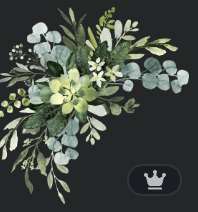
3. lépés: Kattintson az elemre, és megjelenik egy gomb, amely úgy néz ki, mint két nyíl egy körben. Ez csak akkor jelenik meg, ha rákattint az elemre. Ez a forgókarod!
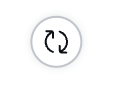
4. lépés: Kattintson a forgókarra, és forgassa el az elem tájolásának megváltoztatásához. Látni fogja, hogy egy kis fokszimbólum változik az elforgatás alapján. Ez akkor lesz hasznos, ha meg akarja győződni arról, hogy a különböző elemek ugyanabban az irányban vannak-e!
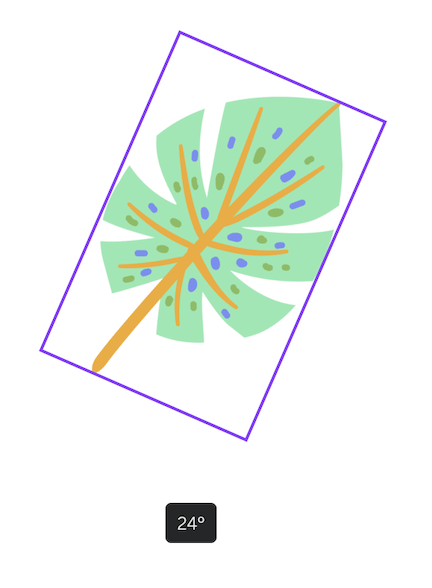
5. lépés: Ha elégedett vagy a tájolással, egyszerűen vedd le a kattintást az elemről. Bármikor visszamehetsz és elforgathatod!
Hogyan fordítsunk meg egy elemet a Canva-ban
Ahogyan egy projektben különböző mértékben elforgathat egy elemet, úgy vízszintesen vagy függőlegesen is megfordíthatja őket.
Kövesse az alábbi lépéseket a projekt bármely elemének átfordításához:
1. lépés: Nyisson meg egy új projektet vagy egy olyan projektet, amelyen éppen dolgozik. Szúrjon be bármilyen szövegdobozt, fényképet vagy elemet a vászonra.
2. lépés: Kattintson az elemre, és egy további eszköztár jelenik meg a vászon teteje felé. Láthat néhány gombot, amelyekkel szerkesztheti az elemet, köztük egy olyan gombot, amelynek a felirata a következő. Flip .

3. lépés: Kattintson a Flip gomb és egy legördülő menü két lehetőség jelenik meg, amelyek lehetővé teszik, hogy az elemet vízszintesen vagy függőlegesen megfordítsa.
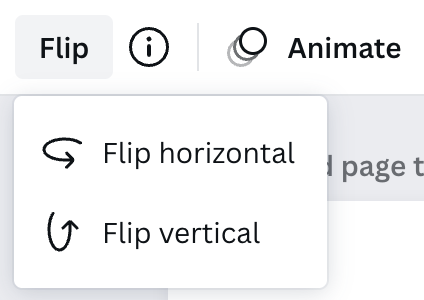
Válassza ki azt az opciót, amelyikre szüksége van a tervéhez. A vásznon való munka során bármikor visszamehet és megváltoztathatja ezeket!
Végső gondolatok
A Canva használata során nagyszerű lehetőség, hogy a projekt elemeit forgatással vagy átfordítással manipulálhatja. Ezek a speciális testreszabások valóban segítenek feldobni a projektjeit, és egyedivé tenni őket!
Mikor találod a leghasznosabbnak a forgatás eszközt és a flip opciót a Canva-ban való tervezés során? Oszd meg gondolataidat és ötleteidet a lenti komment szekcióban!

